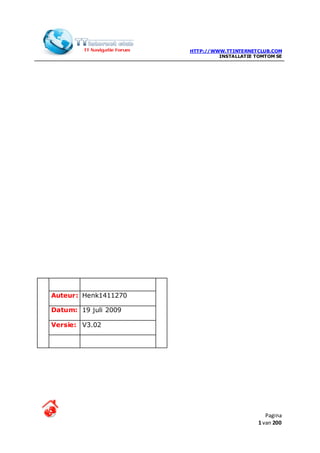
Handleiding v3.02
- 1. HTTP://WWW.TTINTERNETCLUB.COM INSTALLATIE TOMTOM SE Auteur: Henk1411270 Datum: 19 juli 2009 Versie: V3.02 Pagina 1 van 200
- 2. HTTP://WWW.TTINTERNETCLUB.COM INSTALLATIE TOMTOM SE Inhoudsopgave Inleiding .................................................................................... 5 Bootloader uitleg ........................................................................ 7 • Wat is, en wat doet je Bootloader ............................................. 8 • Wanneer een update uitvoeren ................................................ 9 • Voor welke TomTom Device is de update geschikt ....................... 9 • Stappenplan Bootloader update............................................... 10 Back-up uitleg .......................................................................... 16 • Regelmatig een Back-up maken .............................................. 23 NavCore 8 ................................................................................ 24 • Welke versie voor welke TomTom............................................ 25 NavCore 8 SE Downloaden ........................................................ 28 • Bekende problemen .............................................................. 32 NavCore 8 SE installeren ........................................................... 33 • Formatteren SD of intern geheugen ......................................... 33 • Veranderen van emulatie ....................................................... 39 Downloaden met nieuws groepen en FTD .................................. 41 • FTD .................................................................................... 41 • Een Pay Server aanschaffen ................................................... 52 • GrabIt download programma .................................................. 53 • Informatie over kaarten......................................................... 64 Kaarten activeren met Easy Tools .............................................. 65 Updates voor META bestanden .................................................. 93 TomTom flitspalen installeren ................................................... 94 • TomTom flitslocatie via POI .................................................. 104 Pagina 2 van 200
- 3. HTTP://WWW.TTINTERNETCLUB.COM INSTALLATIE TOMTOM SE Quick GPS Fix zonder gebruik van TomTom Home .................... 107 Bedienen van TomTom via TomTom home ............................... 110 Originele NavCore gebruiken met gekraakte kaarten................ 112 Uitleg geheugen en SD kaarten ............................................... 114 Uitleg Mappen structuur van je TomTom.................................. 116 TomTom Home wat kan je er mee ........................................... 122 • Hoe installeer ik Diensten en opties via TomTom Home ............. 128 • Hoe vraag ik software versies op die geïnstalleerd zijn ............. 132 Uitleg TomTom menu ............................................................. 134 • Navigeren via spraak........................................................... 136 • Navigeren naar postcode ..................................................... 141 • Voorkeur instellingen veiligheid ............................................. 144 • Voorkeur instellingen stemmen ............................................. 146 • Voorkeur instellingen POI..................................................... 148 • Voorkeur instellingen volume ................................................ 150 • Voorkeur instellingen POI beheren ......................................... 152 Uitleg wijzig voorkeuren hoofdmenu ....................................... 154 • Wijzig voorkeuren pagina 1 .................................................. 154 • Wijzig voorkeuren pagina 2 .................................................. 156 • Wijzig voorkeuren pagina 3 .................................................. 157 • Wijzig voorkeuren pagina 4 .................................................. 158 • Wijzig voorkeuren pagina 5 .................................................. 159 • Wijzig voorkeuren pagina 6 .................................................. 160 • Wijzig voorkeuren pagina 7 .................................................. 161 • Wijzig voorkeuren pagina 8 .................................................. 162 Uitleg hoofdmenu pagina’s ...................................................... 163 Hoofdmenu pagina 1 ................................................................... 163 Hoofdmenu pagina 2 ................................................................... 164 Pagina 3 van 200
- 4. HTTP://WWW.TTINTERNETCLUB.COM INSTALLATIE TOMTOM SE Hoofdmenu pagina 3 ................................................................... 165 TomTom installeren op een Windows Mobile Device ................. 166 • Opties installeren op een Windows Mobile Device ..................... 173 • TomTom flitskasten voor Windows Mobile ............................... 173 • Poscode Navigeren.............................................................. 183 • Auto symbolen aanpassen.................................................... 184 Veel voorkomende problemen ................................................. 185 Mede mogelijk gemaakt door .................................................. 187 Pagina 4 van 200
- 5. HTTP://WWW.TTINTERNETCLUB.COM INSTALLATIE TOMTOM SE Inleiding In deze handleiding zal ik stap voor stap uitleggen hoe je de basis NavCore 8 kunt installeren op alle TomTom ONE, GO en Rider modellen. Ik ben niet verantwoordelijk voor enige schade aan toestellen van derde. Het gebruik van deze handleiding is op eigen risico. In deze handleiding wordt door verschillende linken verwezen waar de benodigde NavCore basis en Tools te vinden zijn. Dit betreft de besturing Software voor de TomTom. Kaartmateriaal kan worden gekocht Via de Applicatie TomTom Home of via de website van TomTom www.tomtom.com Er zijn ook andere wegen om aan kaartmateriaal te komen, hiervoor zijn nieuws groepen en bijv. het zoek programma FTD in het leven geroepen. Voor een uitgebreide handleiding verwijs ik graag naar: www.binaries4all.nl ik zal in deze handleiding ook FTD en Nieuwsgroepen kort bespreken. De handleiding is bedoeld voor mensen die wat minder ervaring hebben met het zelf samenstellen van de nieuwe NavCore versie. We zien op het forum www.ttinternetclub.com steeds de zelfde vragen terug komen. Om mensen beter te kunnen helpen is deze handleiding verschenen. Pagina 5 van 200
- 6. HTTP://WWW.TTINTERNETCLUB.COM INSTALLATIE TOMTOM SE Waarom NavCore 8 installeren? De reden hiervoor is dat er steeds nieuwe kaarten uitkomen, omdat het wegennet elke keer veranderd. TomTom heeft bepaalde modellen ondersteund t/m versie 7, deze apparaten kunnen in de meeste gevallen prima draaien op versie 8 maar uit commercieel oogpunt ondersteund TomTom deze niet meer. Voor vragen en of suggesties over deze handleiding kan je terecht op www.ttinternetclub.com ik ben daar te vinden onder de naam henk141270, stel je vragen zo veel mogelijk in het juiste forum. Neem rustig de tijd om eerst de handleiding goed door te lezen, print de handleiding eventueel uit. Dit kan voor veel mensen prettiger lezen, Daarna pas beginnen. Volg de Handleiding daarna stap voor stap op. Pagina 6 van 200
- 7. HTTP://WWW.TTINTERNETCLUB.COM INSTALLATIE TOMTOM SE Bootloader uitleg Voor je begint is het handig te weten welke Bootloader je hebt en welke je nodig hebt. Controleer je Bootloader door op de satelliet balk te klikken, daarna op het vierkantje “versie” Achter het woord: opstarten of Boot vindt je de versie bijv. 5.5106 bij oudere Devices kan het ook weergegeven worden als 5.510 In deze handleiding stel ik een 5 tal Bootloader ter download beschikbaar. • Bootloader V5.5010.zip • Bootloader V5.5012.zip • Bootloader V5.5022.zip • Bootloader V5.5105.zip • Bootloader V5.5106.zip Pagina 7 van 200
- 8. HTTP://WWW.TTINTERNETCLUB.COM INSTALLATIE TOMTOM SE Wat is een Bootloader, en wat doet het Een 'opstartlader' (Bootloader) in de TomTom zoekt op de harde schijf of SD-kaart naar de software en je kaartgegevens. De software wordt vervolgens in het interne RAM-geheugen (bijv. 64 MB) van je TomTom geladen, waarna de software wordt gestart. Alleen dat deel van de kaart dat je op dat moment nodig hebt, wordt geladen. Wanneer je nagaat dat een IBM personal computer in 1991 uit de voeten kon met slechts 16 MB, begrijp je wat een krachtig apparaat je TomTom eigenlijk is! Een Linux- Systeem daar bovenop in het apparaat zorgt ervoor dat de hardware goed functioneert. De hardware zelf start de GPS- en navigatieapplicatie. De navigatieapplicatie leest vervolgens instellingen die je hebt opgegeven, zoals je voorkeursstem en de laatstgekozen route. Hieruit kan je opmaken hoe belangrijk je Bootloader eigenlijk is. Ook voor Bootloaders komen software updates uit, de installatie van dergelijke software noemen we ook wel flashen. Bij het Flashen van een stukje software zijn een aantal spelregels waar je, je aan dient te houden om de kans van slagen zo groot mogelijk te houden. Pagina 8 van 200
- 9. HTTP://WWW.TTINTERNETCLUB.COM INSTALLATIE TOMTOM SE Als de installatie van een Bootloader mislukt, kan het TomTom Device onherstelbaar defect raken. Gebruik van deze handleiding is voor eigen risico !!! Wanneer een Update uitvoeren Voer alleen een Bootloader update uit als het echt nodig is. Veel voorkomende problemen met oudere Bootloaders zijn, problemen met geluid of bluetooth connectiviteit. (hierbij horen niet het stotteren van computer stemmen) Of als je een grotere SD-kaart wilt gebruiken dan 2GB, bijvoorbeeld een SD(HC) kaart van 4, 8 of 16GB Voor welke TomTom Device is de update geschikt in principe voor alle TomTom Devices, van de classic t/m GO 930 Pagina 9 van 200
- 10. HTTP://WWW.TTINTERNETCLUB.COM INSTALLATIE TOMTOM SE Stappenplan Bootloader update • Laad je TomTom helemaal op. Controleer of de accu ook daadwerkelijk is opgeladen door op de SAT balk te klikken, rechts bovenaan vindt je de status van de accu. • Reset nu je TomTom Device en kijk of hij netjes opstart en goed functioneert. Doe dit met de paperclip of bij oudere TomTom Devices met een 15 sec Reset. Raadpleeg indien niet bekend, hiervoor je handleiding van jou type TomTom. • kijk nu welke versie Bootloader je hebt, dit kan je te weten komen door op de SAT balk te klikken en dan op versie. Achter het woord opstarten of Boot vindt je de huidige Bootloader versie. 5.5106 is momenteel de hoogste versie. Pagina 10 van 200
- 11. HTTP://WWW.TTINTERNETCLUB.COM INSTALLATIE TOMTOM SE • sluit nu je TomTom Device aan op je PC, zorg er voor dat TomTom Home is afgesloten. Download nu de Bootloader van je keuze door op onderstaande link te klikken. • http://www.4shared.com/dir/10323013/222ffed4/BootLoaders.html Je vindt hier de volgende Bootloaders • Bootloader v5.5010.rar • Bootloader v5.5012.rar • Bootloader v5.5022.rar • Bootloader v5.5105.rar • Bootloader v5.5106.rar Pagina 11 van 200
- 12. HTTP://WWW.TTINTERNETCLUB.COM INSTALLATIE TOMTOM SE NOTE: Haal geen Bootloaders ergens anders vandaan, tenzij je zeker weet dat ze van http://www.tomtom.com zelf af komen, of van de download site van de TomTom Internetclub Bootloader v5.5106 is speciaal uitgebracht voor NavCore 8.203en het nieuwe x40 model TomTom. Vanaf Bootloader V5.5022 is het mogelijk worden 16 GB SDHC (mini) SD kaarten te gebruiken, de 8Gb SDHC kaart werkt nu voor beide, TomTom Home en PC, Dit was hiervoor niet mogelijk. Bootloader V5.5010 is de eerste versie die een 4GB SDHC kaarten ondersteund. Nu je de Bootloader van je keuze hebt gedownload pak je met Winrar het bestand van je keuze uit op je bureaublad, dit ziet er dan als volgt uit. een bestand met de naam "system" NOTE: Geen Winrar op je pc? Deze kan je downloaden via volgende link http://winrar.nl Open "Deze Computer" en ga naar de schijfletter waar je TomTom Device op zit. In dit voorbeeld gebruik ik schijf letter E: en dubbelklik hierop. Pagina 12 van 200
- 13. HTTP://WWW.TTINTERNETCLUB.COM INSTALLATIE TOMTOM SE kijk nu in schijf letter E: of daar een bestand staat in de Root met de naam "System" of “system1” indien er een bestand staat met deze naam, gooi deze dan weg door er met de rechtermuisknop op te klikken en op verwijderen te drukken. Pagina 13 van 200
- 14. HTTP://WWW.TTINTERNETCLUB.COM INSTALLATIE TOMTOM SE Klik nu met de rechtermuisknop op het system bestand op je desktop of bureaublad. En klik op “kopiëren” Ga nu terug naar je TomTom schijf E, klik met je rechtermuisknop op schijf E en klik op “plakken” Pagina 14 van 200
- 15. HTTP://WWW.TTINTERNETCLUB.COM INSTALLATIE TOMTOM SE Dubbelklik op schijf E om te controleren of het system bestand in de root staat Koppel nu je TomTom Device los, deze zal opnieuw opstarten met een wit scherm en een blauw met gele balk. Leg je Tommie aan de kant en wacht rustig af, tot deze weer volledig is opgestart. Mogelijk start je Tommie nog Pagina 15 van 200
- 16. HTTP://WWW.TTINTERNETCLUB.COM INSTALLATIE TOMTOM SE een keer vanzelf op. Pas als hij het hoofdmenu of de kaart laat zien kan je je Tommie weer gebruiken. Klik nu op de SAT balk en dan op versie om te kijken of de Bootloader update is aangepast naar de versie die je hebt gedownload. NOTE: je bent nu klaar, je mag eventueel het System bestand weer verwijderen uit de root van je geheugen kaart. Het kan overigens geen kwaad om het er te laten staan, tijdens het opstarten ziet de TomTom dan dat de geïnstalleerde versie, gelijk is aan de aangeboden versie. Het flashen zal dus maar eenmalig plaats vinden, tot het moment er een hogere versie wordt geplaatst. Back-up uitleg Pagina 16 van 200
- 17. HTTP://WWW.TTINTERNETCLUB.COM INSTALLATIE TOMTOM SE Sluit je TomTom aan met het Docking station of USB kabel bij voorkeur aan een USB 2.0 poort. Open “Deze Computer” (een snelkoppeling op je bureaublad) en zoek de schijf waarop je TomTom is geïnstalleerd. In dit voorbeeld gebruiken we schijf E NOTE: Als je TomTom gebruik maakt van een SD kaart kan je deze ook plaatsen in een kaartlezer. Pagina 17 van 200
- 18. HTTP://WWW.TTINTERNETCLUB.COM INSTALLATIE TOMTOM SE Zoals op de foto te zien is betreft het hier station E: waarop TomTom geïnstalleerd staat. Dubbelklik op Letter E: en kijk welke bestanden er allemaal in de map staan. Dit zou er als op onderstaande foto uit moeten zien. Pagina 18 van 200
- 19. HTTP://WWW.TTINTERNETCLUB.COM INSTALLATIE TOMTOM SE Selecteer met de muis, een bestand of directory door er 1x op te klikken Pagina 19 van 200
- 20. HTTP://WWW.TTINTERNETCLUB.COM INSTALLATIE TOMTOM SE Gebruik nu de toetscombinatie Ctrl+A zodat alles geselecteerd word, klik vervolgens op de toetsencombinatie Ctrl+C om alles te kopiëren. Pagina 20 van 200
- 21. HTTP://WWW.TTINTERNETCLUB.COM INSTALLATIE TOMTOM SE Pagina 21 van 200
- 22. HTTP://WWW.TTINTERNETCLUB.COM INSTALLATIE TOMTOM SE Open nu “Mijn Documenten” en maak een nieuwe map aan met bijv. met de naam “Back-up” Open deze map. Maak vervolgens gebruik van de toetsencombinatie Ctrl+V Pagina 22 van 200
- 23. HTTP://WWW.TTINTERNETCLUB.COM INSTALLATIE TOMTOM SE Pagina 23 van 200
- 24. HTTP://WWW.TTINTERNETCLUB.COM INSTALLATIE TOMTOM SE Wacht rustig dat alle bestanden gekopieerd zijn. Sluit dan alle open programma’s en af. De Back-up is nu gereed. Pagina 24 van 200
- 25. HTTP://WWW.TTINTERNETCLUB.COM INSTALLATIE TOMTOM SE Regelmatig een Back-up maken Het is belangrijk om regelmatig een Back-up te maken van de inhoud van je Tommie. Je kan dit natuurlijk op bovenvernoemde manier blijven doen, maar er is iemand geweest die hier een hele mooie tool voor heeft geschreven. Genaamd TomTom Back-up v2.14 (versie is van augustus 2008) De tool kan je via onderstaande link Downloaden http://www.4shared.com/dir/10326910/832964d3/TT_Back-up_v214.html Pagina 25 van 200
- 26. HTTP://WWW.TTINTERNETCLUB.COM INSTALLATIE TOMTOM SE TomTom Back-up maakt een volledige Back-up van je TomTom en slaat de Back-up op als een *.ZIP file in de map: C:TomTomBackUpYYYYMMDD_TT-BackUp...... Plaats de bestanden "BackUp-TT.exe" en "PkZip.exe" in de root van je TomTom waar ook het "ttsystem" bestand zich bevindt, dubbelklik op "BackUp-TT.exe" in de root van je TomTom en de Back-up wordt gestart. NOTE: Alleen als je TomTom twee driveletters heeft, plaats je het bestand "SD-BackUp.txt" in de root van de tweede schijf letter en TT Back-up zal deze drive ook meenemen in de Back-up. Als je voornemens bent een nieuwe NavCore te installeren op je Tommie, dan zou ik er voor kiezen de installatie van het programma TT Back-up v2.14 te doen na de installatie van de nieuwe NavCore. NavCore 8 Ik bespreek in deze handleiding de installatie van NavCore 8 op echte TomTom Devices. De reden dat mensen NavCore 8 geïnstalleerd willen hebben, is dat er meer mogelijkheden zijn, dan in versie 7. Een paar voorbeelden zijn, het draaien van versie 8 kaarten en Real View rijbaanhulp. Pagina 26 van 200
- 27. HTTP://WWW.TTINTERNETCLUB.COM INSTALLATIE TOMTOM SE De meeste x20 en x30 en de nieuwere versie ONE en ONE XL modellen krijgen standaard van TomTom versie 8 aangeboden door je Tommie aan te sluiten op TomTom Home Applicatie kunnen de laatste updates verkregen worden, Alleen met deze originele NavCore 8 kan ook alleen origineel kaart materiaal worden gebruikt. Als je een kaart download van bijv. de nieuwsgroepen of Bit-torrent. Kan je deze niet draaien met de originele NavCore, geleverd door TomTom. Daarom heeft de TTUser de zogenaamde SE versies uitgegeven. Deze versies hebben een gepachte ttsystem welke kunnen samenwerken met een illegale kaarten Welke versie voor welke TomTom Er zijn verschillende versies uitgegeven door de TTUser. Ik heb ze niet allemaal opgenomen in mijn handleiding. Alleen de meest gebruikte stel ik via deze handeling beschikbaar. Hieronder een lijst met versies die beschikbaar zijn via deze handeling. • NavCore 8.11 SE v1.63 GO x10 (voor de x10 modellen) • NavCore 8.11 SE v1.63 GO x20 x30 (voor x20 & x30 modellen) Pagina 27 van 200
- 28. HTTP://WWW.TTINTERNETCLUB.COM INSTALLATIE TOMTOM SE • NavCore 8.11 SE v1.63 ONE (voor de ONE modellen) • NavCore 8.11 SE v1.63 ONE XL (voor de ONE XL modellen) • NavCore 8.203 SE x20 x30 (voor de x20 & x30 modellen) • NavCore 8.203 SE ONE (voor de ONE modellen) • NavCore 8.203 SE ONE XL (voor de ONE XL modellen) • NavCore 8.203 SE GO x10 (niet voor de 910) • NavCore 8.204 SE x20 x30 (voor de x20 & x30 modellen) • NavCore 8.204 SE ONE (voor de ONE modellen) • NavCore 8.204 SE ONE XL (voor de ONE XL modellen) • NavCore 8.204 SE GO x10 (niet voor de 910) • NavCore 8.300 SE x20 x30 (voor de x20 & x30 modellen) • NavCore 8.300 SE ONE (voor de ONE modellen) • NavCore 8.300 SE ONE XL (voor de ONE XL modellen) • NavCore 8.300 SE GO x10 (niet voor de 910) • NavCore 8.320 SE x20 x30 (voor de x20 & x30 modellen) • NavCore 8.320 SE ONE (voor de ONE modellen) • NavCore 8.320 SE ONE XL (voor de ONE XL modellen) • NavCore 8.320 SE GO x10 (voor de x10 modellen) • NavCore 8.070 SE x20 x30 TRUCK (voor de x20 & x30 modellen) • NavCore 8.070 SE ONE TRUCK (voor de ONE modellen) • NavCore 8.070 SE ONE XL TRUCK (voor de ONE XL modellen) • NavCore 8.070 SE GO x10 TRUCK (voor de x10 modellen) Pagina 28 van 200
- 29. HTTP://WWW.TTINTERNETCLUB.COM INSTALLATIE TOMTOM SE • TomTom 7.450 Black Edition (Windows Mobile) • TomTom 7.910 QVGA Black Edition (Windows Mobile) • TomTom 7.910 QVGA Blue Edition (Windows Mobile) • TomTom 7.910 VGA Black Edition (Windows Mobile) Hieronder een uitleg van de TomTom afkort codes welke bij de verschillende types horen. • X10 Staat voor GO 510, 710 en 910 • X20 Staat voor GO 520, 720 en 920 • X30 Staat voor GO 530, 630, 730 en 930 • ONE Staat voor de ONE modellen v1, v2, v3 en v4 • ONE XL staat voor de ONE XL modellen v1 en v2 Pagina 29 van 200
- 30. HTTP://WWW.TTINTERNETCLUB.COM INSTALLATIE TOMTOM SE • RIDER Staat voor de Rider modellen Dan zijn er nog enkele oudere modellen wel te verstaan de GO 300, 500 en 700 en de classic modellen. Op al de hierboven vermelde modellen kan NavCore 8 worden geïnstalleerd. NavCore versie 8.203, 8.204, 8.300 en 8.320 is het meest geschikt voor de x20, x30, ONE en ONE XL modellen. Voor alle andere modellen, adviseer ik versie 8.320 SE of 8.011 SE te installeren. Het kan heel goed zijn dat versie 8.203, 8.204, 8.300 en 8.320 werkt op een van de andere modellen, maar heb dit niet getest. Het staat je natuurlijk vrij om dit uit te proberen. Als je dit wilt proberen, en je hebt een breedbeeld scherm, adviseer ik de download voor de ONE XL te pakken. Heb je geen breedbeeld scherm, kies dan de download voor de ONE. Kijk even hoeveel intern RAM geheugen je Tommie heeft, is dit 64 of meer, gooi dan de Outsourced.bin of Outsourced.* map weg. NOTE: NavCore versie 8.204 draait niet op een GO 910 Device dit Device heeft een afwijkende ChipSet. Versie 8.320 werkt wel. NavCore 8 SE downloaden Hieronder een lijst met linken om de NavCore van je keuze te downloaden V8.11 SE voor de x10 (2 bestanden downloaden) http://www.4shared.com/dir/10323483/f4e4ed41/NavCore_811_SE_v163 _GO_x10.html Pagina 30 van 200
- 31. HTTP://WWW.TTINTERNETCLUB.COM INSTALLATIE TOMTOM SE v8.11 SE voor de x20 en x30 (2 bestanden downloaden) http://www.4shared.com/dir/10323489/1431045f/NavCore_811_SE_v163 _GO_x20_x30.html v8.11 SE voor de ONE (1 bestand downloaden) http://www.4shared.com/dir/10323470/ea75a034/NavCore_811_SE_v16 3_ONE.html v8.11 SE voor de ONE XL (1 bestand downloaden) http://www.4shared.com/dir/10323479/93a91890/NavCore_811_SE_v16 3_ONE_XL.html v8.11 SE voor de Classic (1 bestand downloaden) http://www.4shared.com/dir/10323470/ea75a034/NavCore_811_SE_v16 3_ONE.html v8.11 SE voor de GO 300,500 en 700 (1 bestand downloaden) http://www.4shared.com/dir/10323470/ea75a034/NavCore_811_SE_v16 3_ONE.html v8.203 SE voor de x20 en x30 (2 bestanden downloaden) http://www.4shared.com/dir/10328054/f262972/NavCore_8203_SE_x20_ x30.html Pagina 31 van 200
- 32. HTTP://WWW.TTINTERNETCLUB.COM INSTALLATIE TOMTOM SE v8.203 SE voor de ONE (1 bestand downloaden) http://www.4shared.com/dir/10328065/530c4a27/NavCore_8203_SE_ON E.html v8.203 SE voor ONE XL (1 bestand downloaden) http://www.4shared.com/dir/10328068/2dbd369a/NavCore_8203_SE_ON E_XL.html NavCore 8.204 SE v.1.3.3 ONE (1 bestand downloaden) http://www.4shared.com/dir/11093998/25c6ded0/NavCore_8204_SE_v13 3_ONE.html NavCore 8.204 SE v.1.3.3 ONE XL (1 bestand downloaden) http://www.4shared.com/dir/11094006/81ba4ba8/NavCore_8204_SE_v1 33_ONE_XL.html NavCore 8.204 SE v.1.3.3 x10 x20 x30 (2 bestanden downloaden) http://www.4shared.com/dir/11094011/6c5ef4a/NavCore_8204_SE_v133 _x10_x20_x30.html NavCore 8.300 SE v.1.3.3 ONE (1 bestand downloaden) Pagina 32 van 200
- 33. HTTP://WWW.TTINTERNETCLUB.COM INSTALLATIE TOMTOM SE http://www.4shared.com/dir/11093893/b3d66d6f/NavCore_8300_SE_v13 3_ONE.html NavCore 8.300 SE v.1.3.3 ONE XL (1 bestand downloaden) http://www.4shared.com/dir/11093904/fdb229b2/NavCore_8300_SE__v1 33_ONE_XL.html NavCore 8.300 SE v.1.3.3 x10 x20 x30 (2 bestanden downloaden) http://www.4shared.com/dir/11093915/93ae2865/NavCore_8300_SE_v1 33_x10_x20_x30.html NavCore 8.320.9901 SE ONE (1 bestand downloaden) http://www.4shared.com/dir/11402538/f80e883c/NavCore_83209901_SE _ONE.html NavCore 8.320.9901 SE ONE XL (1 bestand downloaden) http://www.4shared.com/dir/11402542/579af7e5/NavCore_83209901_SE _ONE_XL.html NavCore 8.320.9901 SE x10 x20 x30 (2 bestanden downloaden) http://www.4shared.com/dir/11402548/b74f1efb/NavCore_83209901_SE _x10_x20_x30.html Pagina 33 van 200
- 34. HTTP://WWW.TTINTERNETCLUB.COM INSTALLATIE TOMTOM SE NavCore 8.070.9589 SE ONE TRUCK (1 bestand downloaden) http://www.4shared.com/dir/11350538/87e2ff7f/NavCore_80709589_SE_ ONE_TRUCK.html NavCore 8.070.9589 SE ONE XL TRUCK (1 bestand downloaden) http://www.4shared.com/dir/11350549/bfa4592e/NavCore_80709589_SE _ONE_XL_TRUCK.html NavCore 8.070.9589 SE x10 x20 x30 TRUCK (2 bestanden downloaden) http://www.4shared.com/dir/11350567/6a2a16ab/NavCore_80709589_S E_x10_x20_x30_TRUCK.html NOTE: Als je met de versie 8.070 SE TRUCK aan de gang gaat heb je voor volledige truck mogelijkheden de kaartversie 8.15.2112 nodig, of de truckkaart die daar op volgt. Bekende problemen Pagina 34 van 200
- 35. HTTP://WWW.TTINTERNETCLUB.COM INSTALLATIE TOMTOM SE In de versie 8.11 SE v1.63 werkt alles prima voor alle modellen voor zover ik bepaalde zaken heb kunnen testen. Je mag hier een stabiele configuratie verwachten. In de versie 8.203 en 8.204 SE werkt zo goed als alles, wat niet werkt zijn de plus diensten, er kan wel via Bluetooth een verbinding worden gemaakt met een telefoon, maar er kan vervolgens geen GPRS verbinding tot stand gebracht worden. In versie 8.300 werkt ook alles zolang deze op een x20 of x30 model wordt geïnstalleerd. Alle installaties worden standaard geleverd met x20 emulatie, deze emulatie kan makkelijk zelf worden aangepast, hierover later in de handleiding meer. Als versie 8.203 op een ONE of ONE XL wordt geïnstalleerd worden de iconen van de x20 getoond, versie 8.203 heeft normaal nieuwe fancy iconen, deze worden alleen in x40 emulatie getoond, x40 Emulatie draait niet naar behoren, en kent meerdere problemen. Het is dan ook niet aan te bevelen op de ONE en ONE XL deze emulatie te draaien. X20 en x30 draait het beste. NOTE: Als je de NavCore van je keuze hebt geïnstalleerd, gebruikt deze dan zoals hij is aangeleverd, en ga niet van alles zelf veranderen, zoals extra stemmen toevoegen. Gebruik de NavCore eerst een tijdje, om te kijken of hij zo bevalt. Mocht je dan alsnog dingen willen toevoegen, maak dan eerst een back-up zoals op pagina 23 van deze handleiding staat beschreven. Mocht je wijziging niet werken kan je altijd terug naar je werkende back-up. Formatteer eerst je geheugen, alvorens een back-up terug te zetten. NavCore 8 Se Installeren Pagina 35 van 200
- 36. HTTP://WWW.TTINTERNETCLUB.COM INSTALLATIE TOMTOM SE Het moment van installatie van de nieuwe NavCore is aangebroken. Je hebt de NavCore van je keuze inmiddels gedownload. Begin altijd met het maken van een Back-up, hiervoor verwijs ik je naar pagina 13 van deze handleiding. Mocht om wat voor reden dan ook de installatie niet lukken, dan kan na het Formatteren van je intern geheugen of SD kaart altijd een Back-up worden terug gezet. Formatteren SD of Intern geheugen We gaan voor we beginnen, en na het maken van de Back-up eerst de SD, SDHC kaart of intern geheugen, waarop we de nieuwe NavCore willen installeren formatteren. NOTE: In de handleiding ga ik uit van een SD kaart met als schijfletter E er zijn TomTom’s met alleen een intern geheugen, een Interne geheugen en een SD kaartslot. Of alleen een SD kaartslot. Pagina 36 van 200
- 37. HTTP://WWW.TTINTERNETCLUB.COM INSTALLATIE TOMTOM SE Klik met de rechtermuisknop op schijf E (In Deze Computer) en klik op formatteren Vul de gegevens in zoals hierboven vermeld. Dus FAT32 geef een volume naam naar keuze op en vink snel formatteren aan. Klik vervolgens op “starten” Pagina 37 van 200
- 38. HTTP://WWW.TTINTERNETCLUB.COM INSTALLATIE TOMTOM SE NOTE: Als je een SD of intern geheugen gebruikt niet groter dan 2GB dan kan ook voor de optie FAT gekozen worden. Als je met een Vista PC werkt, nooit voor FAT kiezen, Vista kan geen FAT lezen, zodat je schijf onzichtbaar word. Ik ga er van uit dat je de Download van de NavCore hebt opgeslagen op de Desktop of bureaublad, Klik hier met de rechter muisknop op en klik op “hier uitpakken” Hierna vindt je de uitgepakte map op je Desktop of bureaublad. Open deze. Pagina 38 van 200
- 39. HTTP://WWW.TTINTERNETCLUB.COM INSTALLATIE TOMTOM SE Klik 1 willekeurig bestand aan en gebruikt de toetscombinatie cntr+A Klik met de rechtermuisknop op de blauwe bestanden en klik op kopiëren. Open “Deze Computer” en dubbelklik op schijf E Pagina 39 van 200
- 40. HTTP://WWW.TTINTERNETCLUB.COM INSTALLATIE TOMTOM SE Klik met de rechtermuisknop in het witte veld en klik op plakken. Nu is de basis NavCore geïnstalleerd. Pagina 40 van 200
- 41. HTTP://WWW.TTINTERNETCLUB.COM INSTALLATIE TOMTOM SE NOTE: Als je de NavCore 8.11 SE of 8.203 SE voor de ONE hebt gedownload, en je gebruikt deze voor een andere Device dan de ONE, bijvoorbeeld de Rider dan vind je daar een map “Outsourced.bin” Als je Device meer dan 40 MB ram geheugen heeft, heb je de map Outsourced.bin niet nodig, en kan je deze weg gooien. NOTE: In de download van de GO versies zit standaard de Computerstemmen Saskia en Willem in begrepen, bij de download voor de ONE versies niet, het is niet mogelijk Computerstemmen aan de praat te krijgen op een TomTom ONE. NOTE: In alle Downloads zit standaard meegeleverd een opstart scherm, afsluitscherm, ZIP voor navigatie via poscodes. Poscodes zijn alleen beschikbaar voor Nederland en Groot Brittannië. Verder is er TomTom help in opgenomen, en de standaard stemmen, waaronder Bram en Eva. NOTE: Als je gebruik wilt maken van Real View rijbaanhulp, heb je een versie 8 kaart nodig, Alleen NavCore versie 8 in combinatie met versie 8 kaartmateriaal kan Real View rijbaan hulp weergeven. Pagina 41 van 200
- 42. HTTP://WWW.TTINTERNETCLUB.COM INSTALLATIE TOMTOM SE Veranderen van Emulatie TomTom kent diverse emulatie de meest voorkomende zijn de volgende. • X10 voor de x10. • X20 voor de x20. • X30 voor de x30. • X40 voor de x40. • X40light x40 emulatie geen text to speech. • Rider Speciaal voor de Rider • Ori origineel voor de One • XLS voor de One XL Standaard staan in alle Downloads x20 emulatie geactiveerd. Hier kan je zelf mee spelen welke je wilt gebruiken. De meest gebruikte is x20 en x30. Bij alle andere emulatie kunnen zich zaken voordoen als, minder menu opties beschikbaar, menu opties die niet goed functioneren. Bij een Rider dient de emulatie Rider gekozen te worden, om de heat set te kunnen activeren, mogelijk moet deze een maling met de hand geactiveerd worden via het menu Bluetooth. Dit gaat niet automatisch zoals bij de originele versie 7. Open het bestand model.txt op schijf E Pagina 42 van 200
- 43. HTTP://WWW.TTINTERNETCLUB.COM INSTALLATIE TOMTOM SE Verander je emulatie naar keuze, in bijv. x30 en klik op bestand, links boven. En klik op opslaan, daarna kan je afsluiten met het x rechts boven. NOTE: Als je niet weet hoe je een kaart kunt downloaden volgt hier nog een uitleg over. Als je al wel een kaart hebt, sla dan de volgende stap over, en ga naar de sectie “Een kaart activeren” op pagina 35. Pagina 43 van 200
- 44. HTTP://WWW.TTINTERNETCLUB.COM INSTALLATIE TOMTOM SE Downloaden met nieuws groepen en FTD Ik geef uitleg over FTD een zoekprogramma voor de nieuwsgroepen, uitleg van 1 nieuws leecher (download programma) en breng 1 betaal Server onder de aandacht. Er zijn verschillende manieren om op de nieuwsgroepen te downloaden, maar het gaat er hier om, dat mensen die hier niet bekend mee zijn, toch ook in staat moeten zijn een kaart te downloaden. FTD Met FTD is het makkelijk zoeken, op de nieuwsgroepen, mensen spotten als er een nieuw stukje software of in ons geval een kaart wordt gepost. Zo kan je met een paar klikken een zogenaamd NZB bestand downloaden, welke word geplaatst in een download programma. Op een va onderstaande links kan FTD gedownload worden. http://home.concepts.nl/~si13873/SetupFTD3.8.4.zip http://home.planet.nl/~jon70243/SetupFTD3.8.4.zip http://members.home.nl/regels/SetupFTD3.8.4.zip http://home.planet.nl/~jon70243/SetupFTD3.8.4.zip Pagina 44 van 200
- 45. HTTP://WWW.TTINTERNETCLUB.COM INSTALLATIE TOMTOM SE Als je bestand is gedownload, pak je deze uit met winrar door met de rechtermuisknop op het bestand te klikken, en op hier uitpakken te klikken. Dubbelklik nu op het bestand, SetupFTD3.8.4.exe Klik nu op “I Agree” Pagina 45 van 200
- 46. HTTP://WWW.TTINTERNETCLUB.COM INSTALLATIE TOMTOM SE Klik nu op “Next” Pagina 46 van 200
- 47. HTTP://WWW.TTINTERNETCLUB.COM INSTALLATIE TOMTOM SE Klik nu op “Next” Pagina 47 van 200
- 48. HTTP://WWW.TTINTERNETCLUB.COM INSTALLATIE TOMTOM SE Klik nu op “Install” Klik nu op “Close” Start nu het programma FTD op. Pagina 48 van 200
- 49. HTTP://WWW.TTINTERNETCLUB.COM INSTALLATIE TOMTOM SE Klik op “Nieuw account” om een nieuw account aan te maken. Pagina 49 van 200
- 50. HTTP://WWW.TTINTERNETCLUB.COM INSTALLATIE TOMTOM SE Vul hier je gegevens in, LET OP het E-mailadres moet echt zijn. Pagina 50 van 200
- 51. HTTP://WWW.TTINTERNETCLUB.COM INSTALLATIE TOMTOM SE Nu start FTD op, en klik links boven op updaten. Pagina 51 van 200
- 52. HTTP://WWW.TTINTERNETCLUB.COM INSTALLATIE TOMTOM SE Dubbel klik nu in de linker colom op “PDA/Navigatie” Hier vindt je op dat moment actuele Downloads die beschikbaar zijn. Zoek hier of je een kaart van je keuze kunt vinden, en dubbelklik daar op in de rechter colom. Pagina 52 van 200
- 53. HTTP://WWW.TTINTERNETCLUB.COM INSTALLATIE TOMTOM SE Als voorbeeld heb ik even een versie 7 kaart genomen, klik nu rechts boven op de knop NZB. Pagina 53 van 200
- 54. HTTP://WWW.TTINTERNETCLUB.COM INSTALLATIE TOMTOM SE Klik op “Inverse”en dan op “Create NZB” en sla vervolgens het bestand op, op het bureaublad. Pagina 54 van 200
- 55. HTTP://WWW.TTINTERNETCLUB.COM INSTALLATIE TOMTOM SE Een zoek TIP die ik nog kan mee geven is de volgende. Type bij zoekterm “kingsfan” in en zet de zoektijd op een half jaar. Je zal dan veel kaarten vinden die je met een Pay Server nog prima kan downloaden. Pagina 55 van 200
- 56. HTTP://WWW.TTINTERNETCLUB.COM INSTALLATIE TOMTOM SE Een pay Server aanschaffen Om snel te kunnen downloaden en omdat steeds minder Providers de Binairies nieuwsgroepen ondersteunen, kan je er voor kiezen een Pay Server aan te schaffen, voor 7,50 per maand kan je al onbeperkt downloaden. Ga naar: http://www.eweka.nl Klik op direct aanvragen, en volg de instructies op. Je hebt verschillende betaling mogelijkheden waaronder IDeal Als je account is aangemaakt krijg je vanzelf bericht op je E-mail adres. Je account is meestal binnen 1 uur actief. Pagina 56 van 200
- 57. HTTP://WWW.TTINTERNETCLUB.COM INSTALLATIE TOMTOM SE GrabIt download programma Met GrabIt kan je NZB bestanden toevoegen, en in samenwerking met je Pay Server Downloaden. Ga naar http://shemes.com Klik op Free Download en Download het programma Pagina 57 van 200
- 58. HTTP://WWW.TTINTERNETCLUB.COM INSTALLATIE TOMTOM SE Dubbelklik op GrabIt172b3.exe als het is gedownload. Klik op uitvoeren Pagina 58 van 200
- 59. HTTP://WWW.TTINTERNETCLUB.COM INSTALLATIE TOMTOM SE Klik op Next Vink I accept the agreement aan, en klik op Next Pagina 59 van 200
- 60. HTTP://WWW.TTINTERNETCLUB.COM INSTALLATIE TOMTOM SE Klik op Next Pagina 60 van 200
- 61. HTTP://WWW.TTINTERNETCLUB.COM INSTALLATIE TOMTOM SE Klik op Next Klik op Next Pagina 61 van 200
- 62. HTTP://WWW.TTINTERNETCLUB.COM INSTALLATIE TOMTOM SE Klik op Install Klik op Finish. Pagina 62 van 200
- 63. HTTP://WWW.TTINTERNETCLUB.COM INSTALLATIE TOMTOM SE Vul de gegevens die je via de mail van Eweka hebt gehad in en zet een vinkje bij News (NNTP) Server requires a username and password. Klik vervolgens op Next Vul je gegevens in en klik op Next Klik op Finish Pagina 63 van 200
- 64. HTTP://WWW.TTINTERNETCLUB.COM INSTALLATIE TOMTOM SE Sluit nu het programma rechts boven met het kruisje (x) Je hebt nu alles geïnstalleerd om te downloaden, start je pc opnieuw op en start daarna FTD op Pagina 64 van 200
- 65. HTTP://WWW.TTINTERNETCLUB.COM INSTALLATIE TOMTOM SE Klik op update en daarna op PDA/Navigatie, zoek een TomTom kaart op en dubbelklik hier op. Pagina 65 van 200
- 66. HTTP://WWW.TTINTERNETCLUB.COM INSTALLATIE TOMTOM SE Klik nu op de knop NZB Pagina 66 van 200
- 67. HTTP://WWW.TTINTERNETCLUB.COM INSTALLATIE TOMTOM SE Klik op Inverse, en daarna op Create NZB Klik op openen. Pagina 67 van 200
- 68. HTTP://WWW.TTINTERNETCLUB.COM INSTALLATIE TOMTOM SE Nu wordt je kaart gedownload, wacht rustig dat dit gereed is, dit hangt af van de snelheid van je Internet verbinding. NOTE: GrabIt pakt je kaart mits deze compleet binnen komt automatisch uit, als alles klaar is vindt je de kaart als je op de knop “Download folder” klikt. Pagina 68 van 200
- 69. HTTP://WWW.TTINTERNETCLUB.COM INSTALLATIE TOMTOM SE Informatie over kaarten Belangrijk om te weten is, welke kaart versies je kan gebruiken voor welke versie NavCore. Als je er voor kiest NavCore 8.11 Se te gebruiken kan je kaarten gebruiken t/m versie 8.10 Nieuwe kaarten Kaarten versie 8.15.2003 zijn voor NavCore 8.2 en 8.3. Kaarten versie 8.15.2024 zijn voor NavCore 7.910 en 8.0. Origineel voor PDA, One, One XL, GO Classic, GO 300 en GO 500. Kaarten versie 8.15.2057 zijn voor NavCore 7.900. Origineel voor x10 modellen, go700 en Rider. Kaarten versie 8.15.2059 zijn voor NavCore 7.910 a 8.0. Origineel voor PDA, One, One XL, GO Classic, GO 300 en GO500. Kaarten versie 8.15.2086 zijn voor NavCore 8.203, 8.204. Origineel voor x20/x30/x40. Kaart versie 8.15.2003 kan alleen gelezen worden door de nieuwere TomTom’s en PDA’s en TomTom One derde editie, TomTom One vierde editie, TomTom One XL tweede editie, x20, x30 en x40. 8.15.2024 kan gelezen worden door alle TomTom’s maar hebben geen speech bestanden. Dus niet geschikt voor Computer stemmen. NOTE: Als je dus NavCore 8.203 of hoger kunt installeren op je Tommie kan je alle nieuwe Kaarten draaien. Pagina 69 van 200
- 70. HTTP://WWW.TTINTERNETCLUB.COM INSTALLATIE TOMTOM SE Kaarten Activeren met Easy Tools Als je een kaart hebt gedownload, moet deze nog geactiveerd worden. Hierbij zijn de volgende zaken van belang • Je geïnstalleerde NavCore moet een SE versie zijn • Je geïnstalleerde NavCore moet een gekraakte ttsystem bevatten Een Se versie, is een versie die je download via een link uit deze handleiding, of een versie die je download van de up/Download site van de TomTom internetclub. Hier zit de gekraakte ttsystem al in. NOTE: kraak nooit zelf een ttsystem bestand, dit is reeds gedaan in de SE versie door de TTUser. Het zelf patchen van het bestand gaat meestal, al dan niet altijd mis. Als je versie 8.010, 7.900 of 8.300 origineel via TomTom Home installeert, kan je er voor kiezen alleen je ttsystem bestand te vervangen door een gekraakte versie, je hebt nu een NavCore gelijk aan een SE versie en kan hiermee ook kaarten worden gebruikt die is gedownload. Pagina 70 van 200
- 71. HTTP://WWW.TTINTERNETCLUB.COM INSTALLATIE TOMTOM SE We gaan nu de kaart activeren. Download via onderstaande link de Easy Tool http://www.4shared.com/dir/10533642/c7eb8c18/EasyTool_Kaarten.html pak het bestand uit met Winrar op je desktop of bureaublad. Als je de map opent ziet dit er als volgt uit. Pagina 71 van 200
- 72. HTTP://WWW.TTINTERNETCLUB.COM INSTALLATIE TOMTOM SE Kopieer nu je landenkaart naar je SD of intern geheugen van je Tommie. Dit doe je als volgt Ga naar de locatie waar je kaart is opgeslagen op je pc, in dit voorbeeld op schijf c: Klik met de rechtermuisknop op de landenkaart en klik op kopiëren. Pagina 72 van 200
- 73. HTTP://WWW.TTINTERNETCLUB.COM INSTALLATIE TOMTOM SE Ga nu naar de schijf waar je NavCore is geïnstalleerd en open deze, in dit voorbeeld is het schijf E: Klik met de rechter muisknop in een wit gedeelte en klik op plakken. Pagina 73 van 200
- 74. HTTP://WWW.TTINTERNETCLUB.COM INSTALLATIE TOMTOM SE Als het kopiëren klaar is , open dan de landenkaart. Pagina 74 van 200
- 75. HTTP://WWW.TTINTERNETCLUB.COM INSTALLATIE TOMTOM SE Zoek nu het bestand op met de extensie .meta Klik hier met de rechtermuisknop op, en klik op kopiëren. NOTE: in Windows is een extensie, wat er achter de punt staat van een bestandsnaam. Voorbeeld: TomTom handleiding.pdf dan is “PDF” de extensie. Ga nu terug naar je Easy Tool en open de map “Metafile_from_Map” Klik nu met de rechter muisknop in het witte veld en klik op plakken. Pagina 75 van 200
- 76. HTTP://WWW.TTINTERNETCLUB.COM INSTALLATIE TOMTOM SE Je hebt nu je meta klaar gezet voor Activatie. Voor we de kaart gaan activeren, moeten we kijken of de meta code aanwezig is. Anders zal je kaart niet goed worden geactiveerd. Open in de Easy Tool de map “Meta_KeyGen” Pagina 76 van 200
- 77. HTTP://WWW.TTINTERNETCLUB.COM INSTALLATIE TOMTOM SE Open nu het bestand “Meta.txt” Pagina 77 van 200
- 78. HTTP://WWW.TTINTERNETCLUB.COM INSTALLATIE TOMTOM SE Je vindt hier de meest voorkomende meta codes voor de verschillende kaarten In dit voorbeeld gebruiken wij de kaart “Western_and_Central_Europe- 19.meta” Klik in het meta.txt bestand op “Bewerken” en dan op zoeken Pagina 78 van 200
- 79. HTTP://WWW.TTINTERNETCLUB.COM INSTALLATIE TOMTOM SE Vul exact de kaartnaam en extensie in zoals hierboven vermeld in het voorbeeld, en klik op zoeken NOTE: Je kunt de bestandsnaam ook even kopiëren, door met rechter muisknop te klikken en voor wijzig naam te kiezen, vervolgens kan je dan de naam kopiëren en plakken in het zoekveld. Pagina 79 van 200
- 80. HTTP://WWW.TTINTERNETCLUB.COM INSTALLATIE TOMTOM SE Zoals je ziet heeft de zoek functie resultaat, hij heeft het juiste bestand gevonden. NOTE: Als het bestand niet gevonden word, kan je er mee stoppen!!! je kaart kan niet geactiveerd worden, neem in dit geval een andere kaart, of kijk in je Download, of hier toevallig de meta code is bij geleverd. Verder kan je natuurlijk een verzoek doen op www.ttinternetclub.com of iemand je kan helpen aan de juiste meta code. Og kijk op onderstaande link voor een meta update. http://www.4shared.com/dir/11351131/418b8862/Meta_updates.html Pagina 80 van 200
- 81. HTTP://WWW.TTINTERNETCLUB.COM INSTALLATIE TOMTOM SE Als je de juiste meta code hebt gevonden, kan je deze altijd onderaan de laatste code bij plakken in de meta.txt daarna opslaan en je kan je kaart activeren. NOTE: Een meta code ziet er als volgt uit, dit is een voorbeeld, dus de cijfers en letters kunnen afwijken. ; Western_and_Central_Europe_815_2003 F1 12 49 87 97 17 D8 02 01 AC 1B 7E C 2 5F 29 23 Western_and_Central_Europe-19.meta Je ziet dus gelijk dat het hier om een versie 8.15.2003 kaart gaat. Ga nu terug naar je Easy Tool Dubbelklik nu op het bestand “-MakeKey_v8xx_Map.exe” Pagina 81 van 200
- 82. HTTP://WWW.TTINTERNETCLUB.COM INSTALLATIE TOMTOM SE Vul nu je “Device ID” in. Doe dit in HOOFDLETTERS en aan elkaar. Als je het Device ID niet weet, ga je naar je back-up bestanden, open hier het bestand ttgo.bif Daar vind je het Device ID. NOTE: Dubbelklik op het bestand ttgo.bif, en kies kladblok om het bestand te openen. NOTE: Een andere manier om achter het Device ID te komen is door je Tommie op te starten en op de Satelliet balk te klikken, vervolgens op het versie vierkantje te klikken. Achter de tekst Apparaat vindt je het Device ID. In deze fase van installatie is dit niet mogelijk. Pagina 82 van 200
- 83. HTTP://WWW.TTINTERNETCLUB.COM INSTALLATIE TOMTOM SE Klik nu op “Enter” Pagina 83 van 200
- 84. HTTP://WWW.TTINTERNETCLUB.COM INSTALLATIE TOMTOM SE Controleer je Device ID of deze juist is, en druk op een toets. De Easy Tool geeft aan, dat het meta bestand OK is, druk nu op een willekeurige toets. Pagina 84 van 200
- 85. HTTP://WWW.TTINTERNETCLUB.COM INSTALLATIE TOMTOM SE NOTE: De Easy Tool moet deze melding geven, zo niet, ga naar Bladzijde 59 van deze handleiding, en begin opnieuw!!! Je hebt iets over het hoofd gezien, of niet juist opgevolgd. NOTE: het kan ook zijn dat je meta corrupt is, probeer een andere kaart te activeren of download een andere kaart, je kan op het forum ook vragen of iemand een META heeft die wel werkt. Vermeld dan wel om welke meta het gaat. Anders raak je echt van de wal in de sloot. NOTE: Als je niet je juiste Device ID hebt ingevuld, lijkt je kaart geactiveerd, maar je zal de melding krijgen dat deze kaart niet op jou Device kan worden gebruikt. Wees dus Zeker van het feit, dat je het Device ID juist invult. Open nu de basis map van de Easy Tool weer Open nu de map “New_MapKey_DTC” Pagina 85 van 200
- 86. HTTP://WWW.TTINTERNETCLUB.COM INSTALLATIE TOMTOM SE Je ziet nu, dat de Easy Tool een *meta.dct bestand heeft aangemaakt. Klik hier met de rechtermuisknop op en klik op kopiëren. Open nu de schijf waar je TomTom is geïnstalleerd. En open je landenkaart. Pagina 86 van 200
- 87. HTTP://WWW.TTINTERNETCLUB.COM INSTALLATIE TOMTOM SE Klik met de rechtermuisknop in een wit gedeelte en klik op plakken. NOTE: je hebt nu je *Meta.dct bestand in je landenkaart gezet, in dit bestand staan je Device ID versleutelt zodat je Tommie de kaart ziet als een geactiveerde kaart. We hebben nu de volgende zaken besproken. • Installatie NavCore naar keuze Pagina 87 van 200
- 88. HTTP://WWW.TTINTERNETCLUB.COM INSTALLATIE TOMTOM SE • Activeren van een Kaart naar keuze Je kan nu je Tommie los koppelen van de PC en daarna zal deze opstarten voor de eerste keer, per geïnstalleerde versie kan je Tommie mogelijk 2x opnieuw opstarten. Vervolgens start de Wizard Pagina 88 van 200
- 89. HTTP://WWW.TTINTERNETCLUB.COM INSTALLATIE TOMTOM SE Kies je land, bijvoorbeeld Nederland Bevestig je land met Ja Pagina 89 van 200
- 90. HTTP://WWW.TTINTERNETCLUB.COM INSTALLATIE TOMTOM SE Klik op je scherm Kies voor links of rechts handig Pagina 90 van 200
- 91. HTTP://WWW.TTINTERNETCLUB.COM INSTALLATIE TOMTOM SE Kies hier voor kilometers Pagina 91 van 200
- 92. HTTP://WWW.TTINTERNETCLUB.COM INSTALLATIE TOMTOM SE Kies hier voor 18:00 Stel hier de huidige tijd in Pagina 92 van 200
- 93. HTTP://WWW.TTINTERNETCLUB.COM INSTALLATIE TOMTOM SE Kies hier voor een stem, bij de GO modellen kan er ook een Computerstem gekozen worden Als de Computerstem wordt gekozen wordt volgende scherm getoond, kies voor doorgaan Pagina 93 van 200
- 94. HTTP://WWW.TTINTERNETCLUB.COM INSTALLATIE TOMTOM SE Indien Computerstem gekozen is, volgt ook bovenstaand scherm, maak hier je keuzes. Indien Computerstem gekozen is, volgt ook bovenstaand scherm, maak hier je keuzes. Pagina 94 van 200
- 95. HTTP://WWW.TTINTERNETCLUB.COM INSTALLATIE TOMTOM SE Mogelijk krijg je ook deze vraag, mocht je meerdere kaarten op je geheugen of SD kaart hebben staan, kies nu een kaart Klik op Selecteer Pagina 95 van 200
- 96. HTTP://WWW.TTINTERNETCLUB.COM INSTALLATIE TOMTOM SE Klik wederom op selecteer Kies hier voor Ja, en vul je adres in. TIP, je kan ook een adres bij jou in de buurt opgeven, bijvoorbeeld een openbare gelegenheid, indien je Tommie gestolen wordt uit je wagen, kunnen ze niet je adres achterhalen. Pagina 96 van 200
- 97. HTTP://WWW.TTINTERNETCLUB.COM INSTALLATIE TOMTOM SE Kies hier voor nee, dit kan je later ook nog doen Kies hier voor mapshare activeren. Pagina 97 van 200
- 98. HTTP://WWW.TTINTERNETCLUB.COM INSTALLATIE TOMTOM SE Je hebt nu de eerste configuratie klaar en kunt gaan navigeren. NOTE: In de Downloads zijn Saskia en Willem als Computerstem inbegrepen, voor de GO modellen, voor de One, Classic en GO 300 worden geen Computerstemmen ondersteund. NOTE: Als je Tommie is opgestart sluit je deze aan op je Pc Start TomTom Home op, je krijgt nu mogelijk een foutmelding, dat je een verkeerde versie van de applicatie gebruikt. (dit geld niet voor alle versies) indien je de foutmelding niet krijgt, ga naar de volgende stap van de handleiding. Sluit TomTom Home af. Open met kladblok je ttgo.bif Ga naar Bestand en kies de optie “Opslaan Als” sla het bestand op als “ttgo.bak Pagina 98 van 200
- 99. HTTP://WWW.TTINTERNETCLUB.COM INSTALLATIE TOMTOM SE Sta het bestand nogmaals op als ttgo.ori als je versie 8.11 SE, 8.010 Se of 8.051 SE gebruikt. Voor alle andere versies hoef je alleen maar een ttgo.bak aan te maken. NOTE: Belangrijk!!! koppel je Tommie niet los van je PC Start nu TomTom Home op en de foutmelding is weg. Update nu alle aangeboden updates van TomTom. Klik in TomTom Home op vernieuw en installeer. Als de updates klaar zijn sluit je het programma TomTom Home af en koppel je Tommie los van je PC. Laat je Tommie opstarten en sluit deze na het opstarten weer aan je PC aan en Start TomTom Home weer. Je Tommy is nu klaar voor gebruik, veel navigatie plezier!!! NOTE: Vergeet niet als je, je Tommie helemaal naar smaak hebt ingesteld opnieuw een volledige back-up te maken. Pagina 99 van 200
- 100. HTTP://WWW.TTINTERNETCLUB.COM INSTALLATIE TOMTOM SE Updates voor Meta bestanden Er komen regelmatig nieuwe kaarten uit, ik zal hiervoor indien voor handen nieuwe meta bestanden plaatsen op de download site. Download op onderstaande link de laatste versie. De laatste versie is de versie met de meest recente datum op het eind http://www.4shared.com/dir/11351131/418b8862/Meta_updates.html Om de Meta update te kunnen installeren doe je het volgende, Pagina 100 van 200
- 101. HTTP://WWW.TTINTERNETCLUB.COM INSTALLATIE TOMTOM SE Pak met Winrar de nieuwe Meta update en je hebt dan een “meta.txt” bestand. Open “EasyDCT_Maker” en open de map “Meta_KeyMaker” Vervang nu het meta.txt bestand en je hebt je nieuwe update geïnstalleerd. TomTom flitspalen installeren De basis originele flitspalen kan je via volgende link downloaden http://www.4shared.com/dir/10585866/aa956944/TomTom_snelheidsPale n.html Deze dienen ook geactiveerd te worden, pak het bestand “TomTom Originele Palen.rar” uit met Winrar. Pagina 101 van 200
- 102. HTTP://WWW.TTINTERNETCLUB.COM INSTALLATIE TOMTOM SE Als je het bestand “TomTom Originele palen opent” zie je het bovenstaande. Open het bestand DeviceID.txt en vul daar je Device ID in. Klik op “Bestand” en daarna op “Opslaan” Pagina 102 van 200
- 103. HTTP://WWW.TTINTERNETCLUB.COM INSTALLATIE TOMTOM SE Doe dit in hoofdletter en aan elkaar. Pagina 103 van 200
- 104. HTTP://WWW.TTINTERNETCLUB.COM INSTALLATIE TOMTOM SE Dubbelklik nu op het bestand “RunMeforDCT.cmd” Pagina 104 van 200
- 105. HTTP://WWW.TTINTERNETCLUB.COM INSTALLATIE TOMTOM SE Vul nu 1 in en druk op “enter” Pagina 105 van 200
- 106. HTTP://WWW.TTINTERNETCLUB.COM INSTALLATIE TOMTOM SE Vul wederom 1 in en druk op “enter” Je ziet nu dat de palen zijn geactiveerd, druk op een toets om door te gaan. Pagina 106 van 200
- 107. HTTP://WWW.TTINTERNETCLUB.COM INSTALLATIE TOMTOM SE Ga nu terug naar het bestand “TomTom Originele palen” en open de map “insert_meta_from_Map_here” zoals hierboven te zien is. Selecteer vervolgens een willekeurig bestand en klik op “Ctrl+A” Pagina 107 van 200
- 108. HTTP://WWW.TTINTERNETCLUB.COM INSTALLATIE TOMTOM SE Klik nu met de rechtermuisknop op de bestanden en klik op kopiëren. Pagina 108 van 200
- 109. HTTP://WWW.TTINTERNETCLUB.COM INSTALLATIE TOMTOM SE Koppel nu je Tommie aan je PC als dit nog niet zo is. Ga naar de schijfletter waar je TomTom is geïnstalleerd. Open vervolgens je landenkaart en klik met rechtermuisknop in een wit gedeelte en klik op “plakken” Pagina 109 van 200
- 110. HTTP://WWW.TTINTERNETCLUB.COM INSTALLATIE TOMTOM SE De Originele Flitspalen zijn nu geactiveerd en geïnstalleerd. Om ze aan te zetten op je TomTom ga je naar het hoofdmenu als je Tommie is opgestart. • Klik op je scherm, je ziet hoofdmenu 1 van 3. • klik 2x op het driehoekje zodat je in menu 3 van 3 terecht komt. • Klik op “TomTom Diensten” • Klik op “TomTom Flitslocatie” • Klik op “akkoord” Standaard klink er bij een flitspaal een gong welke ik persoonlijk niet erg prettig vind. Deze kan je wijzigen door te klikken op “Wijzig waarschuwings voorkeuren” Klik op “<Alles>” en vervolgens op “Verwijder waarschuwing?” met “JA” Klik weer op “Wijzig waarschuwings voorkeuren” • Klik op “Vaste flitslocaties” • Klik op “OK” • Klik nu op een geluid van je keuze, ik gebruik altijd “Flitspaal_All • Bevestig met “JA” Pagina 110 van 200
- 111. HTTP://WWW.TTINTERNETCLUB.COM INSTALLATIE TOMTOM SE Doe dit voor alle soorten flitslocaties. LET OP: Bij traject controles zou ik een ander geluid selecteren. Bijvoorbeeld Trajactcontrole_begin. Het updaten van de flitslocatie kan geschieden door een abonnement te nemen via TomTom Home op de Flitslocaties, dit kost 25,00 per jaar. Meestal word wekelijks wel door iemand de flitslocatie op het TTinternetclub.com forum geplaatst, deze kan je dan downloaden en overschrijven in je landen map. Dit scheelt je toch weer het afsluiten van een abonnement, alleen heb je dan niet de beschikking over de mobile flitslocaties. Hou hiervoor onderstaande link in de gaten http://www.4shared.com/dir/8910078/74070269/sharing.html in de map Flitskasten, vindt je de updates, LET OP: kies hier voor originele updates, overschrijf alleen de *.ver en *.ov2 bestanden en nooit de *.dct bestanden. Pagina 111 van 200
- 112. HTTP://WWW.TTINTERNETCLUB.COM INSTALLATIE TOMTOM SE TomTom flitslocaties via POI Er zijn meerdere manieren en Diensten die Flits locaties leveren voor je Tommie, deze dienen ook anders te worden geïnstalleerd. Hierbij een uitleg hiervoor. Zoals ik al zij, zijn er meerdere Diensten, ik bespreek alleen de niet originele Flitspalen van Flitpaal.nl met spraak. Download de flitspalen via onderstaande link http://www.4shared.com/dir/10749491/789deafe/Flitspaalnl_via_POI.htm l Pak het rar bestand uit met Winrar op bijvoorbeeld je desktop of bureaublad. Kies voor “hier uitpakken” Open nu de map “Flitspaal.nl via POI” Pagina 112 van 200
- 113. HTTP://WWW.TTINTERNETCLUB.COM INSTALLATIE TOMTOM SE Selecteer met “ctrl+A” alle bestanden en klik met de rechter muisknop op “kopiëren” Open nu je landenmap en plak daar alle bestanden in. Pagina 113 van 200
- 114. HTTP://WWW.TTINTERNETCLUB.COM INSTALLATIE TOMTOM SE Start nu je Tommie op en ga naar het hoofdmenu en dan naar “wijzig voorkeuren” menu 1 van 3 Ga nu naar Beheer NP’s menu 2 van 8 Kies nu voor “waarschuw nabij NP” Zoek nu de eerste Flitspaal POI op en Selecteer deze Klik op “ok” en indien je gevraagd wordt om een geluidseffect te kiezen selecteer deze dan en klik weer op “ok” Daarna wordt je gevraagd, Wil je dit geluid Selecteren? Kies voor JA. Zet nooit een vinkje bij de volgende vraag, Waarschuw alleen als NP op route ligt. Maar klik gewoon ok “OK” Herhaal deze stappen voor alle Flitslocatie, Roodlicht controles en Traject controles. Nu zijn je POI flitslocaties geïnstalleerd. Pagina 114 van 200
- 115. HTTP://WWW.TTINTERNETCLUB.COM INSTALLATIE TOMTOM SE NOTE: Voor updates verwijs ik je naar http://www.flitspaal.nl hier moet je wel even registreren, je hoeft dan alleen de *.ov2 bestanden maar te vervangen in je landenkaart. Er komt wekelijks een update uit. Quick GPS Fix zonder gebruik van TomTom Home NOTE: De handleiding voor Quick GPS Fix is al eerder geschreven door iemand, ik heb dit in grote lijnen overgenomen. En ben dus niet de auteur van Quick GPS Fix Op onderstaande link kan je de benodigde software Downloaden. http://www.4shared.com/dir/10750970/d9a9028f/TomTom_QuickGPSFIX. html Software is geschreven door : JE Software • Kijk in de map ".ephem" op je TomTom • Als de file "lto.dat" aanwezig is heb je de GlobalLocate chipset. • Als "packedephemeris.ee" aanwezig is heb je de SiRFStarIII chipset. Als je TomTom de GlobalLocate chipset heeft, Kopieer de volgende 3 bestanden naar de map ".ephem" op je TomTom. • GlobalLocate_GLLTO.exe • GlobalLocate_TomTom.exe • WGet.exe Pagina 115 van 200
- 116. HTTP://WWW.TTINTERNETCLUB.COM INSTALLATIE TOMTOM SE Voer als eerste een test uit met "GlobalLocate_TomTom" ga met de verkenner naar de map ".ephem" op je TomTom en dubbelklik op het bestand, of met Rechtermuisknop, "Openen" • Test daarna de update van de "GLLTO" site ook een paar dagen. • Voor een snelle GPS-Fix update telkens om de 3-4 dagen. • Kies daarna de "GlobalLocate_???" die het beste resultaat geeft. NOTE: Laat het andere bestand om te "Updaten" gewoon op je TomTom staan voor het geval dat je favoriete "Data-Server" even niet bereikbaar is. Als je TomTom de SiRFStarIII chipset heeft, Kopieer de volgende 4 bestanden naar de map ".ephem" op je TomTom. • SiRFStarIII_HTC.exe • SiRFStarIII_MIO.exe • SiRFStarIII_TomTom.exe • WGet.exe Pagina 116 van 200
- 117. HTTP://WWW.TTINTERNETCLUB.COM INSTALLATIE TOMTOM SE Voer als eerste een test uit met "SiRFStarIII_TomTom" ga met de verkenner naar de map ".ephem" op je TomTom en dubbelklik op het bestand, of met Rechtermuisknop, "Openen" Test daarna de update van de "HTC" en "MIO" site ook een paar dagen. • Voor een snelle GPS-Fix update telkens om de 3-4 dagen. • Kies daarna de "SiRFStarIII_???" die het beste resultaat geeft. NOTE: Laat de andere bestanden om te "Updaten" ook gewoon op je TomTom staan voor het geval dat je favoriete "Data-Server even niet bereikbaar is. NOTE: voor de mensen die niet begrijpen van ".ephem" betekend, Dit is de schijf waar je TomTom NavCore staat geïnstalleerd in dit voor beeld schijf (E:TomTom) en dan in de root staat de map “ephem” Pagina 117 van 200
- 118. HTTP://WWW.TTINTERNETCLUB.COM INSTALLATIE TOMTOM SE Bedienden van TomTom via TomTom Home Dit stappenplan is gemaakt door FTL van het forum TTinternetclub.com hierbij bedank voor de uitleg, FLT. Als je, je Tommie wilt bedienden via de Applicatie TomTom Home en je gebruikt een SE versie NavCore moet je volgende fix uitrvoeren. Wis je ttgo.bif en indien op je Tommie een ttgo.bak en ttgo.ori bevat, wis je deze ook. Pagina 118 van 200
- 119. HTTP://WWW.TTINTERNETCLUB.COM INSTALLATIE TOMTOM SE Start je Tommie compleet op, daarna Tommie afsluiten (nu pas krijg je een nieuwe ttgo.bif), en Tommie weer opstarten. • XP: Ga naar: "C:Documents and Settings???????????Application DataTomTomHOMEProfiles?????????.defaultextensions" • VISTA: Ga naar: "C:Users???????AppDataRoamingTomTomHOMEProfiles????? ????.defaultextensions" Haal daar alles weg wat lijkt op "Navcore.?????@tomtom.com" Start TThome , ga naar "bedien mijn tommie", er moet iets gedownload worden Doe dit, en wacht op het scherm (eventueel met fout boodschap) Daarna TomTom Home afsluiten, ook rechts onderin de taakbalk • XP: Ga naar: "C:Documents and Settings???????????Application DataTomTomHOMEProfiles?????????.defaultextensionsNavcore. ?????@tomtom.com" • VISTA: Ga naar: "C:Users???????AppDataRoamingTomTomHOMEProfiles????? ????.defaultextensionsNavcore.8.?????@tomtom.com" Hierin staat de orginele *.dll , deze vervangen door een gelijknamige bewerkte *.dll. Pagina 119 van 200
- 120. HTTP://WWW.TTINTERNETCLUB.COM INSTALLATIE TOMTOM SE Als *.dll kan je onderstaande links gebruiken voor jou versie NavCore. http://www.4shared.com/dir/10798544/fcb7a9df/Home_DLL_Fix.html NOTE: Je hoeft alleen maar de versie te downloaden voor de NavCore die je gebruikt. Originele NavCore gebruiken met gekraakte kaarten De versies in onderstaande lijst krijg je origineel aangeboden van TomTom als je, je Device update via TomTom Home, deze zijn met een kleine aanpassing prima te gebruiken met gekraakte kaarten. NOTE: andere voordelen zijn, dat de NavCore volledig wordt ondersteund door TomTom, je hebt nog wel een DLL Fix nodig, om TomTom home te bedienden via de pc. Pagina 120 van 200
- 121. HTTP://WWW.TTINTERNETCLUB.COM INSTALLATIE TOMTOM SE • Versie 7900.9180 voor de GO x10 x00 en One v1 en v2 • Versie 7901.9181 voor de rider • Versie 7903.9183 voor de GO 300 en 500 • Versie 8010.9369 voor de One XL en One v3 • Versie 8300.9732 voor de GO x20 en x30 NOTE: bovenstaande versies kunnen anders zijn of later veranderen, TomTom kan nieuwe versies uitbrengen. Als er nieuwe ttsystem SE bestanden beschikbaar komen, zullen deze onder de download link geplaatst worden. Zorg ervoor dat je het Device ID bij de hand hebt, deze staat vermeld in je ttgo.bif bestand, welke is te vinden in de root van je geheugenkaart of je intern geheugen. Of start je Tommie op, klik op de SAT balk en vervolgens op versie, daar vindt je het Device uniek ID. Download voor de NavCore die je aangeboden hebt gekregen via TomTom Home, het juiste ttsystem bestand op onderstaande link. http://www.4shared.com/dir/11093650/8cf45ed3/Gekraakte_ttsystem_be standen.html NOTE: Als je de kaart hebt gedownload en geactiveerd met Easy Tools, dan kan je de ttsystem vervangen voor die gene uit de download link, je kaart zal hierna werken. Pagina 121 van 200
- 122. HTTP://WWW.TTINTERNETCLUB.COM INSTALLATIE TOMTOM SE NOTE: Je vindt je ttsystem bestand altijd in de root waar je NavCore staat geïnstalleerd, op de SD of intern geheugen. Maak van je originele ttsystem altijd een back-up. Uitleg geheugen en SD kaarten Er zijn verschillende TomTom’s met verschillende geheugen capaciteiten. Let bij aankoop van een Tommie dus altijd op wat je er mee wilt. TomTom modellen met alleen vast geheugen zijn relatief goedkoop maar hebben beperkte mogelijkheden, een Tommie met een alleen vast geheugen van 512 MB kan alleen Benelux op worden gedraaid. Bij de Pagina 122 van 200
- 123. HTTP://WWW.TTINTERNETCLUB.COM INSTALLATIE TOMTOM SE modellen welke 1024 MB intern geheugen hebben houd het al snel op bij west europa. TomTom modellen met een groot vast geheugen en of een sleuf voor een SD kaart hebben meer mogelijkheden, je kan indien het interne geheugen niet toerijkend is, een grote SD of zelfs een SD(HC) kaart plaatsen. En daar alle software en kaarten op installeren. SD kaarten zijn er in de volgende geheugen capaciteiten, • 64MB • 128MB • 256MB • 512MB • 1024MB • 2048MB SD(HC) kaarten zijn SD kaarten met hogere capaciteit, en zijn er in de volgende Capaciteiten, • 2048MB • 4096MB • 8192MB • 16384MB Pagina 123 van 200
- 124. HTTP://WWW.TTINTERNETCLUB.COM INSTALLATIE TOMTOM SE NOTE: 1MB is 1024KB en niet zoals je zou denken dat 1MB 1000KB zou zijn. Om SD(HC) kaarten te kunnen draaien in je Tommie heb je een minimale Bootloader nodig, de minimale Bootloader is • Bootloader V5.5010 voor SD(HC) van 4096MB • Bootloader V5.5012 voor SD(HC) van 16384MB Alle Bootloaders hoger dan versie 5.5012 ondersteunen alle SD(HC) kaarten. NOTE: in principe kunnen in alle modellen TomTom een hogere versie Bootloader worden geïnstalleerd, zodat ondersteuning voor SD(HC) is gegarandeerd. Vereiste is wel een slot voor een SD kaart. Tommies zonder een SD slot worden dus niet ondersteund voor deze SD(HC) kaarten. Uitleg Mappen structuur van je TomTom Hierbij een kleine uitleg van de mappenstructuur zodat je beter begrijpt welke bestand of map, waar voor dient. NOTE: Ik ga er in dit voorbeeld vanuit dat de schijf waar TomTom op is geïnstalleerd schijf “E:” is. Pagina 124 van 200
- 125. HTTP://WWW.TTINTERNETCLUB.COM INSTALLATIE TOMTOM SE Overzicht van de door NavCore/TomTom gebruikte mappen en bestanden E:contacts • map voor opslag van gebelde nummers, oproepen, SMS ,etc. E:ephem • map voor QuickGPS bestanden van TomTom. E:logging • map voor log-files E:mp3 • map voor eigen muziekbestanden. (*.mp3) E:itn • map voor routebestanden, bv fietsroutes. Tik op het scherm, 2X rechts (met pijltje) en dan op Reisplanner , Opties en op Laad reisplan. Tik op je route en dan op OK , op de vraag Welk type , Fietsroute en OK. Na de berekening weer OK. Pagina 125 van 200
- 126. HTTP://WWW.TTINTERNETCLUB.COM INSTALLATIE TOMTOM SE E:helpme • map met help bestanden en voor het inroepen van hulp EHBO, Arts, Autopech, etc. E:sounds • map voor geluiden, die je kan koppelen aan een POI (bv. flitspaal) E:statdata • Als je tijdens het installeren van TomTom Home, toestemming hebt gegeven, op de vraag, Statistieken delen met TomTom, slaat TomTom je gegevens van routes en tijd op. Heb je GEEN toestemming gegeven dan staat in deze map in het "disallowtrip.dat" bestand. E:raster • map met TomTom satelliet plaatjes E:Outsourced.bin (hier kan ook een nummer achter staan Pagina 126 van 200
- 127. HTTP://WWW.TTINTERNETCLUB.COM INSTALLATIE TOMTOM SE • map om geheugen te besparen bij NavCore SE versies op de ONE en Classic modellen. (alleen nodig als je TT minder dan 34 Mb RAM geheugen hebt) E:poi • map voor POI *.tlv bestanden. Controle bestanden. E:text • map voor eigen tekstbestanden, *.txt (Kladblok) en/of *.htm (MS- Word) te bekijken via het Hoofdmenu 2 van 3 of 4 (Muziek/Media/Documentlezer) E:voices • map voor standaard TomTom stemmen bv. Bram of Eva. E:customvoice • map met bestanden van zelf ingesproken stemmen (TT met microfoon) en je aankomstgeluidje bijv. arrive.wav E:LoquendoTTS • map voor TomTom computerstemmen bv. Saskia en/of Willem Pagina 127 van 200
- 128. HTTP://WWW.TTINTERNETCLUB.COM INSTALLATIE TOMTOM SE E:ASR • map met TomTom bestanden voor gesproken adres invoer.(TT met microfoon) E:zip • map voor de postcodebestanden van NL en GB E:artcars • map voor auto afbeeldingen alleen *.bmp formaat E:audiobooks • map voor luisterboeken, alleen*.aa formaat. Is je luisterboek en *.pos formaat is je boekenlegger E:screen • map met daarin een leeg bestand met de naam "capture". (0 byte) In welk scherm je Tommie ook staat , druk links boven in de hoek. Nu hoor je een "foto" klik , nu is er in de screenmap een screendump (schermafbeelding) gemaakt , genaamd dump en een opvolgend getal. Dit dumpXXXXXXXX.bmp bestand is ook te bekijken , als je het bestand kopieert naar de E:photos map. E:photos • Hierin staan je *.bmp en *.HTML bestanden. Pagina 128 van 200
- 129. HTTP://WWW.TTINTERNETCLUB.COM INSTALLATIE TOMTOM SE Te bekijken via het Hoofdmenu 2 van 3 of 4 (Muziek/Media/Fotogalerij) De foto's (*.bmp) zijn ook als diashow te zien en als opstart afbeelding in te stellen. Switch files Pagina 129 van 200